本文参考:https://www.jianshu.com/p/50dff41a8766
1.Rsync 基本概述
rsync 官方地址: 传送门 http://rsync.samba.org
rsync 监听端口: 873
rsync 运行模式: C/S
2.Rsync应用场景
1.备份方式
完全备份
增量备份
假设客户端上有 file1 file2 file3 文件,服务端上有 file1 文件,现要将客户端上的数据备份至服务端
完全备份方式:
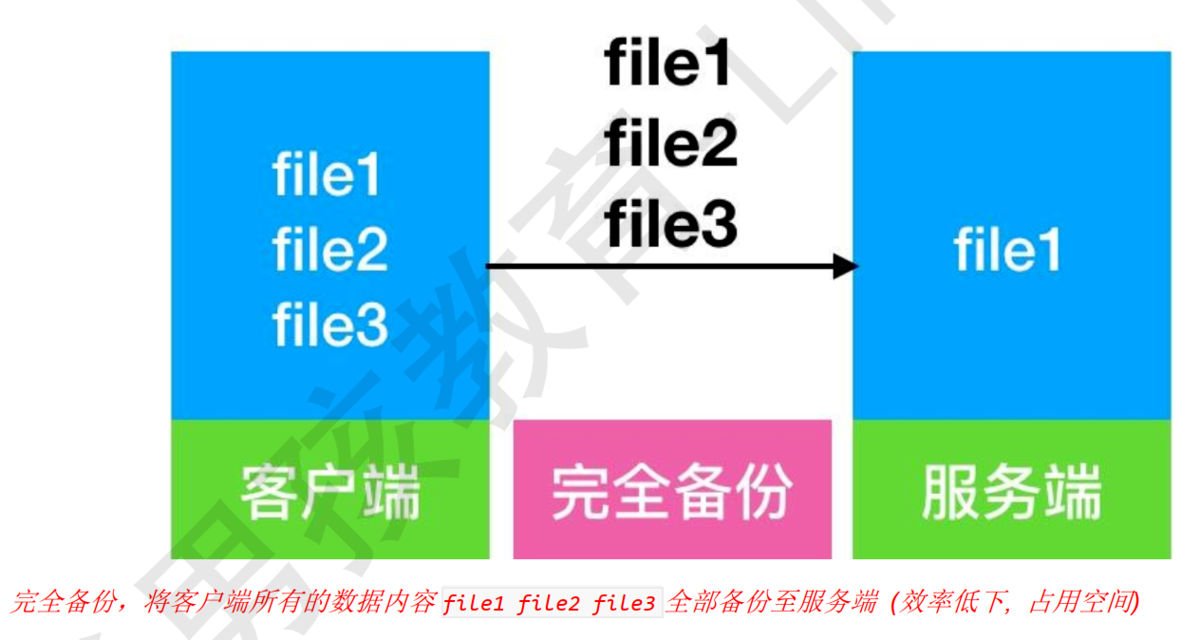
增量备份方式: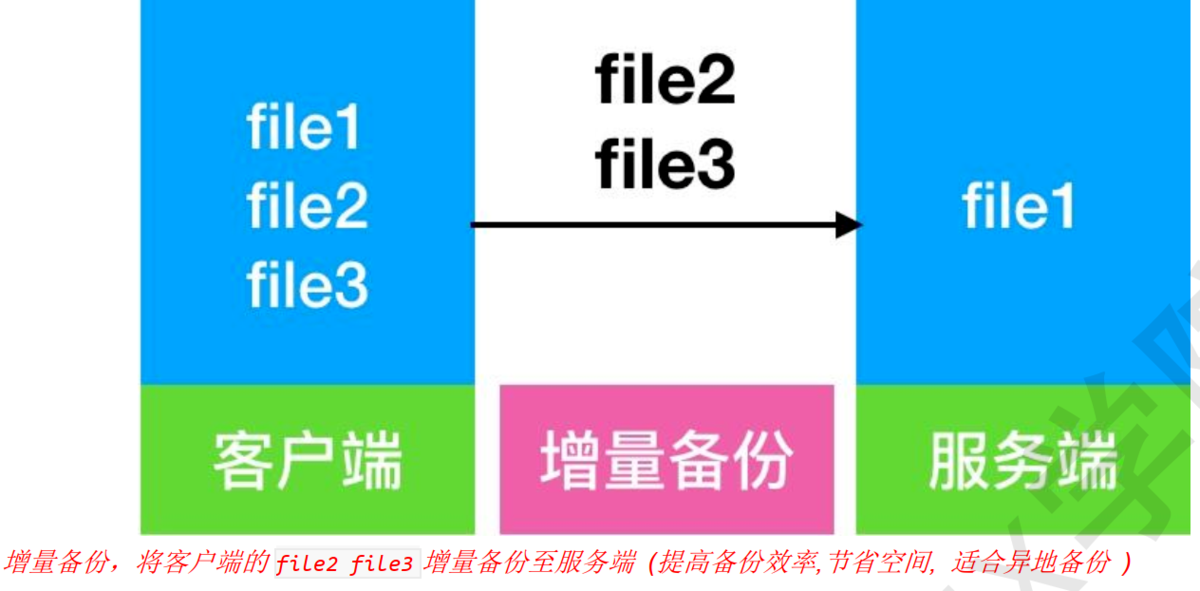
2.备份架构
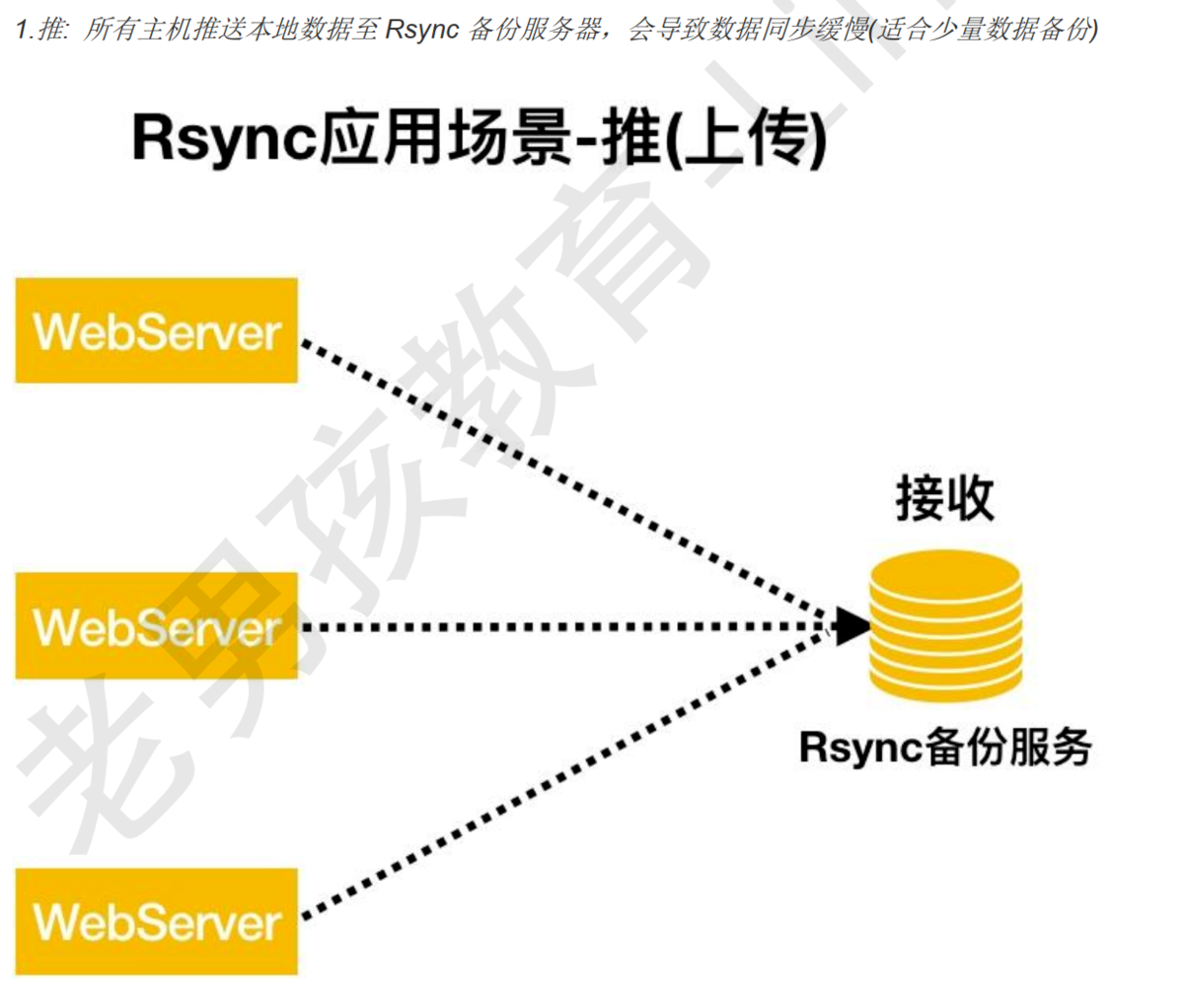
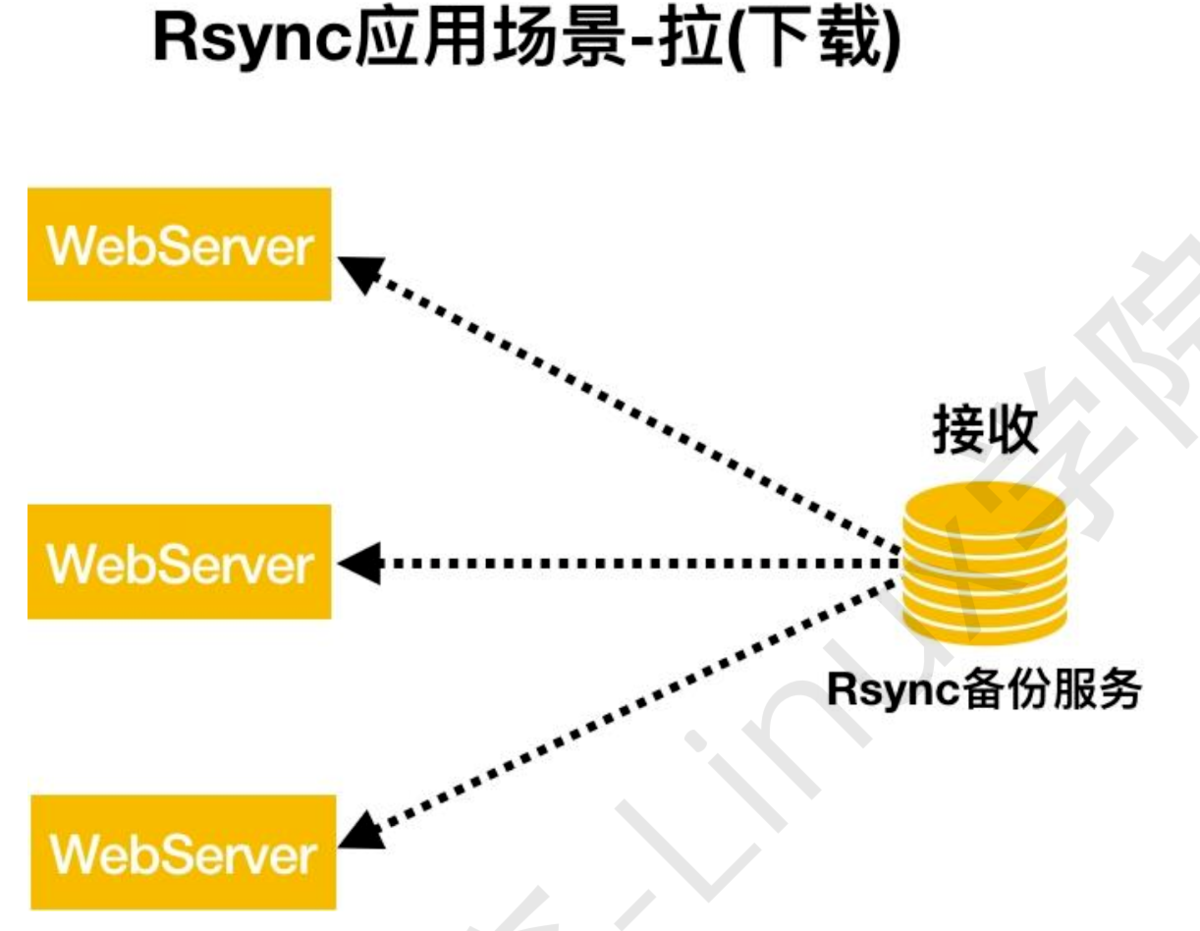

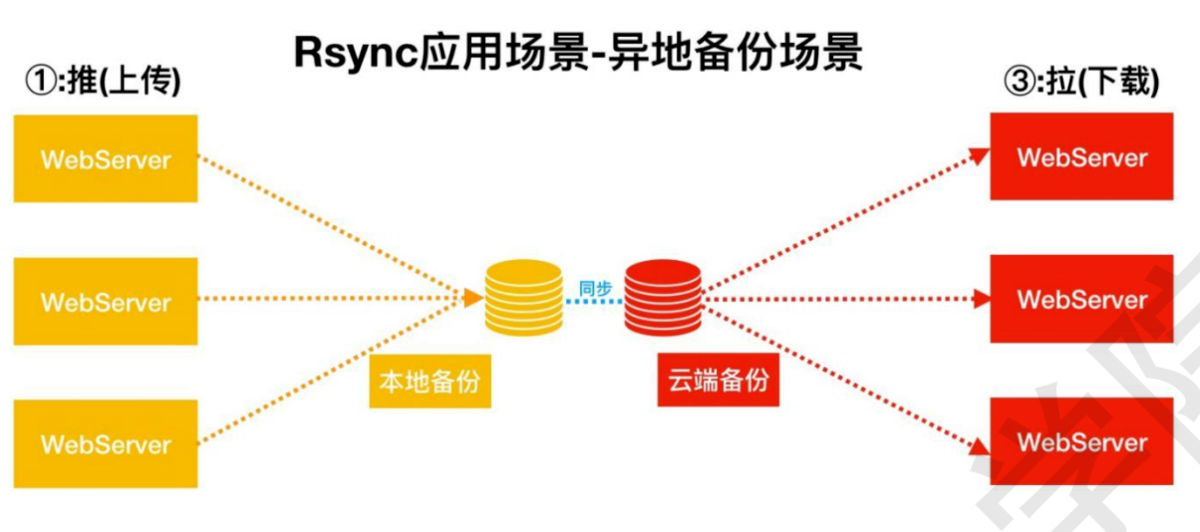
3.Rsync三种模式
1 .本地模式
这个模式下,rsync的作用就类似于CP命令。
[root@backup ~]# echo 123 > test.txt [root@backup ~]# cat test.txt 123 [root@backup ~]# rsync test.txt /tmp/ [root@backup ~]# cat /tmp/test.txt 123
2.远程模式
下载方式:
rsync -avz root@10.0.1.31:/root/test.txt /tmp
上传方式:
rsync -avz oldzhang.txt root@10.0.1.31:/tmp
拉取目录:
rsync -avz root@172.16.1.31:/etc/hostname ./ #拉取远程文件 rsync -avz root@172.16.1.31:/root/ /backup/ #拉取远程目录下的所有文件 rsync -avz root@172.16.1.31:/root /backup/ #拉取远程目录以及目录下的所有文件
3.后台服务模式
1.使用系统用户(不安全)
2.使用普通用户(会导致权限不足情况)
3.守护进程传输方式: rsync 自身非常重要的功能(不使用系统用户,更加安全)
4. 命令参数解释
rsync #命令 [OPTION...] #选项 SRC... #远程主机模块(不是目录) [USER@] #远程主机用户(虚拟用户) HOST:: #远程主机地址 [DEST] #将远程主机模块备份至本地什么位置 -a #归档模式传输, 等于-tropgDl -v #详细模式输出, 打印速率, 文件数量等 -z #传输时进行压缩以提高效率 -r #递归传输目录及子目录,即目录下得所有目录都同样传输。 -t #保持文件时间信息 -o #保持文件属主信息 -p #保持文件权限 -g #保持文件属组信息 -l #保留软连接 -P #显示同步的过程及传输时的进度等信息 -D #保持设备文件信息 -L #保留软连接指向的目标文件 -e #使用的信道协议,指定替代 rsh 的 shell 程序 --exclude=PATTERN #指定排除不需要传输的文件模式 --exclude-from=file #文件名所在的目录文件 --bwlimit=100 #限速传输,这里的单位是KB --delete #让目标目录和源目录数据保持一致
4.后台服务模式-服务端配置
1.安装rsync
yum -y install rsync -y
2.修改配置文件
编辑配置文件/etc/rsyncd.conf,有时候这个文件会存在,如果不存在,手动创建即可
[root@gitlab iflytek]# cat /etc/rsyncd.conf uid = www gid = www port = 873 fake super = yes use chroot = no max connections = 200 timeout = 600 ignore errors read only = false list = false auth users = rsync_backup secrets file = /etc/rsync.passwd log file = /var/log/rsyncd.log ##################################### [backup] comment = welcome to qingbai-test backup! path = /backup [data] path = /data
3.配置文件解释
注意!以下配置只是为了理解rsync配置参数,配置文件中不要带有#或者中文,不然启动会报错
uid = www # 运行进程的用户 gid = www # 运行进程的用户组 port = 873 # 监听端口 fake super = yes # 无需让 rsync 以 root 身份运行,允许接收文件的完整属性 use chroot = no # 如果"use chroot"指定为true,rsync在传输文件以前首先chroot到path参数所指定的目录下。这样做的原因是实现额外的安全防护,但是缺点是需要root权限,
并且不能备份指向外部的符号连接所指向的目录文件。反之相反,默认情况下chroot值为true。 max connections = 200 # 最大连接数 timeout = 600 # 超时时间 ignore errors # 忽略错误信息 read only = false # 对备份数据可读写,如果不允许客户端上传文件,就改为true即可。 list = false # 不允许查看模块信息 auth users = rsync_backup # 定义虚拟用户,作为连接认证用户,这个用户不用再系统中创建 secrets file = /etc/rsync.passwd # 定义 rsync 服务用户连接认证密码文件路径 [backup] # 定义模块信息,rsync通过模块定义同步的目录,可定义多个comment = commit # 模块注释信息 path = /backup # 定义接收备份数据目录
4.创建用户以及数据目录
[root@gitlab iflytek]# useradd -M -s /sbin/nologin www -u 666 [root@gitlab iflytek]# mkdir /backup [root@gitlab iflytek]# chown -R www.www /backup/
5.创建虚拟用户密码文件并授权
[root@gitlab iflytek]# echo "rsync_backup:test@123456" >/etc/rsync.passwd #密码文件的格式是(虚拟链接认证用户:密码) [root@gitlab iflytek]# chmod 600 /etc/rsync.passwd
6.加入开机启动和检查端口是否存在
[root@gitlab iflytek]# systemctl start rsyncd [root@gitlab iflytek]# systemctl enable rsyncd Created symlink from /etc/systemd/system/multi-user.target.wants/rsyncd.service to /usr/lib/systemd/system/rsyncd.service. [root@gitlab iflytek]# netstat -lntup|grep 873 tcp 0 0 0.0.0.0:873 0.0.0.0:* LISTEN 50600/rsync tcp6 0 0 :::873 :::* LISTEN 50600/rsync
5.后台服务模式-客户端配置
1.安装
[root@linux-test-no ~]# yum -y install rsync -y
2.配置密码文件及授权
两种方式:
1.使用密码文件
[root@linux-test-no ~]# echo "test@123456" > /etc/rsync.pass [root@linux-test-no ~]# chmod 600 /etc/rsync.pass
2.使用rsync变量-脚本中使用-推荐这种
export RSYNC_PASSWORD=test@123456
3.rsync客户端和服务端配置总结
rsync为C/S服务,只分客户端和服务端,服务端需配置rsyncd.conf文件,客户端无需做过多配置。那么怎么区分客户端和服务端。看下图
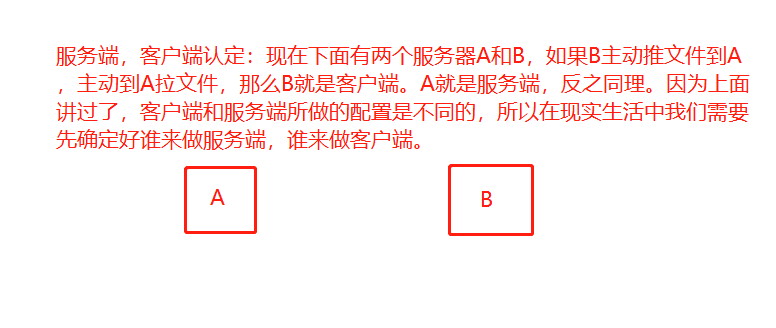
6.实战内容
1.客户端推送 data目录下所有内容至 Rsync 服务端
[root@linux-test-no data]# export RSYNC_PASSWORD=test@123456 [root@linux-test-no data]# rsync -avz /data/ rsync_backup@172.31.46.78::backup #这里的/data/目录是客户端本地需要推送到服务端的目录,后面跟的是虚拟连接账号
和服务端地址加上你要客户端备份在服务端存放位置,这个位置是通过模块指定的,所以最后的backup是模块名 sending incremental file list ./ test1.txt test/ sent 146 bytes received 54 bytes 400.00 bytes/sec total size is 0 speedup is 0.00
2.客户端拉取 Rsync 服务端 backup 模块数据至本地客户端的 data 目录
[root@linux-test-no data]# export RSYNC_PASSWORD=test@123456 [root@linux-test-no data]# rsync -avz rsync_backup@172.31.46.78::backup /data receiving incremental file list ./ test1.txt test/ sent 58 bytes received 150 bytes 416.00 bytes/sec total size is 0 speedup is 0.00
3.Rsync 实现数据无差异同步
#拉取远端数据:远端与本地保持一致,远端没有本地有会被删除, 造成客户端数据丢失 export RSYNC_PASSWORD=test@123456 rsync -avz --delete rsync_backup@172.31.46.78::backup /data/ #推送数据至远端:本地与远端保持一致, 本地没有远端会被删除, 造成服务器端数据丢失 export RSYNC_PASSWORD=test@123456 rsync -avz --delete /data/ rsync_backup@172.31.46.78::backup
4.Rsync 的 Limit 限速
#企业案例: 某 DBA 使用 rsync 拉取备份数据时,由于文件过大导致内部交换机带宽被沾满,导致用户的请求无法响应 export RSYNC_PASSWORD=test@123456 rsync -avz --bwlimit=1024 rsync_backup@172.31.46.78::backup /data/ #这里意思从172.31.46.78这台rsync服务器的backup模块中同步数据到本地的/data目录下,并限速1M
7.全网备份案例
1.客户端需求
1.客户端 每天凌晨1点在服务器本地打包备份(系统配置文件日志文件其他目录应用配置等文件)
2.客户端备份的数据必须存放至以主机名ip地址当前时间命名的目录中
3.客户端最后通过rsync推送本地已经打包好的备份文件至backup服务器
4.客户端服务器本地保留最近7天的数据,避免浪费磁盘空间
2.任务拆解
1.客户端 每天凌晨1点在服务器本地打包备份(系统配置文件日志文件其他目录应用配置等文件)
系统配置文件:
/etc/fstab /etc/passwd
日志文件:
/var/log/messages
/var/log/secure
打包压缩:
cd / && tar zcvf /backup/sys.tar.gz etc/fstab etc/passwd cd / && tar zcvf /backup/log.tar.gz var/log/messages var/log/secure
2.客户端备份的数据必须存放至以主机名ip地址当前时间命名的目录中
命名要求:
nfs_172.16.1.31_2019-07-17
主机名:
hostname
ip地址:
ifconfig eth0|awk 'NR==2{print $2}'
时间:
date +%F
拼接在一起:
[root@linux-test-no ~]# echo "$(hostname)_$(ifconfig eth0|awk 'NR==2{print $2}')_$(date +%F)"
3.客户端最后通过rsync推送本地已经打包好的备份文件至backup服务器的/backup
rsync -avzP /backup/ oldzhang@172.31.46.78::backup
4.客户端服务器本地保留最近7天的数据,避免浪费磁盘空间
find /backup/ -mtime +7 |xargs rm -rf
5.调试脚本参数
bash -n xxx.sh #这个是查看脚本语法是否有问题
bash -x xxx.sh #这个是调试脚本是否可以成功执行,会打印脚本每一行的执行情况
6.客户端需求实现脚本
[root@nfs /server/scripts]# cat push_rsync.sh #!/bin/bash PATH="/usr/local/sbin:/usr/local/bin:/usr/sbin:/usr/bin:/root/bin" BACKUP=/backup HOST=$(hostname) TIME=$(date +%F) IP=$(ifconfig eth1|awk 'NR==2{print $2}') DEST=${HOST}_${IP}_${TIME} #1.创建目录 mkdir ${BACKUP}/${DEST} -p #2.打包数据 cd / && tar zcvf ${BACKUP}/${DEST}/sys.tar.gz etc/fstab etc/passwd cd / && tar zcvf ${BACKUP}/${DEST}/log.tar.gz var/log/messages var/log/secure #3.推送 export RSYNC_PASSWORD=test@123456 rsync -avzP ${BACKUP}/ rsync_backup@172.31.46.78::backup #4.删除7天前文件 find ${BACKUP}/ -mtime +7 |xargs rm -rf
7.注意踩坑
我们的备份脚本最终会以定时任务的形式实现,而定时任务能识别的PATH变量有限,所以最好在脚本里添加PATH变量,或者脚本里命令写绝对路径。
3.服务端需求
2.服务端需要每天校验客户端推送过来的数据是否完整
3.服务端需要每天校验的结果进行判断,如果数据不完整,则邮件将详细信息进行邮件通知,否则不通知
4.服务端仅保留 6 个月的备份数据,其余的全部删除
注意:所有服务器的备份目录必须都一致,否则MD5效验的时候会报找不到对应文件的错误,这个目录根据每个公司的的情况指定
4.服务端实现步骤
服务端需要每天校验客户端推送过来的数据是否完整
1.要在客户端做
2.做一个标记,贴一个防撕贴
#第一种 cd nfs_172.16.1.31_2019-07-23/ && md5sum log.tar.gz > md5.txt #第二种 md5sum log.tar.gz sys.tar.gz >md5.txt #第三种 md5sum *.tar.gz >md5.txt
实现命令:
1.客户端增加md5校验的步骤:
md5sum ${BACKUP}/${DEST}/*.tar.gz > ${BACKUP}/${DEST}/md5.txt
2.服务端校验命令:
find /backup/*_$(date +%F) -name "md5.txt"|xargs md5sum -c
服务端需要每天邮件校验的结果通知给管理员
1.安装配置mailx:
yum install mailx -y
2.邮件配置文件
修改配置文件/etc/mail.rc在最下面加入下面几行 set from=632328143@qq.com set smtp=smtp.qq.com set smtp-auth-user=632328143@qq.com set smtp-auth-password=kyylhpegnhrwbfahdsfsf set smtp-auth=login
3.服务端生成校验结果文件:
find /backup/*_$(date +%F) -name "md5.txt"|xargs md5sum -c > /backup/check.txt
4.校验发送命令:
mail -s "check-rsync-$(date +%F)" 526195417@qq.com < /backup/check.txt
5.全网备份实现脚本总结
1.客户端脚本
[root@nfs01 /server/scripts]# cat push_rsync.sh #!/bin/bash #1.定义变量 PATH=/usr/local/sbin:/usr/local/bin:/usr/sbin:/usr/bin:/root/bin Host=$(hostname) Addr=$(ifconfig eth0|awk 'NR==2{print $2}') Date=$(date +%F) Dest=${Host}_${Addr}_${Date} Path=/backup #2.创建备份目录(下面命令的意思先检查备份目录是否存在,存在就执行下面的备份文件命令,否则就执行后面的创建备份目录的命令) [ -d $Path/$Dest ] || mkdir -p $Path/$Dest #3.备份对应的文件 cd / && [ -f $Path/$Dest/system.tar.gz ] || tar czf $Path/$Dest/system.tar.gz etc/fstab etc/rsyncd.conf && [ -f $Path/$Dest/log.tar.gz ] || tar czf $Path/$Dest/log.tar.gz var/log/messages var/log/secure #4.携带 md5 验证信息 [ -f $Path/$Dest/flag_$Date ] || md5sum $Path/$Dest/*.tar.gz > $Path/$Dest/flag_$Date #5.推送本地数据至备份服务器 export RSYNC_PASSWORD=test@123456 rsync -avz $Path/ rsync_backup@172.31.46.78::backup #6.本地保留最近 7 天的数据 find $Path/ -type d -mtime +7|xargs rm -rf
2.服务端脚本
[root@backup /server/scripts]# cat check_backup.sh #!/bin/bash #1.定义全局的变量 export PATH=/usr/local/sbin:/usr/local/bin:/usr/sbin:/usr/bin:/root/bin #2.定义局部变量 Path=/backup Date=$(date +%F) #3.查看 flag 文件,并对该文件进行校验, 然后将校验的结果保存至 result_时间 find $Path/ -type f -name "flag_$Date"|xargs md5sum -c > $Path/result_${Date} #4.如果效验结果为备份文件数据不完整,则发送邮件通知管理员,否则不通知。
if [ $? -ne 0 ];then mail -s "Rsync Backup $Date" 632328143@qq.com < $Path/result_${Date}
fi #5.删除超过 7 天的校验结果文件, 删除超过 180 天的备份数据文件 find $Path/ -type f -name "result*" -mtime +7|xargs rm -rf find $Path/ -type d -mtime +180|xargs rm -rf
6.常见报错及解决方法
报错1:验证失败
1.检查密码文件权限是否为600
2.检查配置文件用户属主是否为root,不需要改成普通用户
3.密码文件是否写错